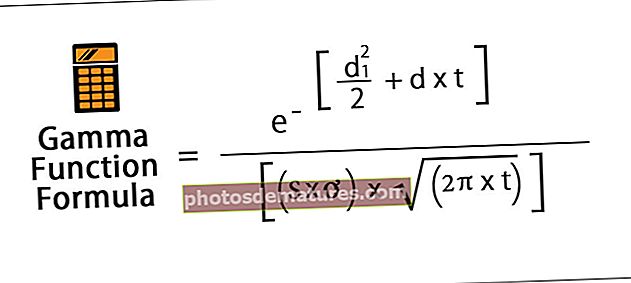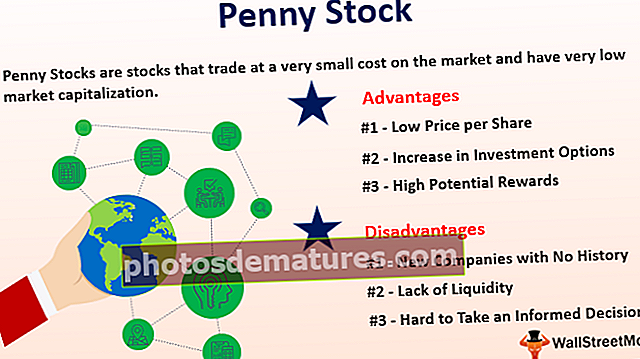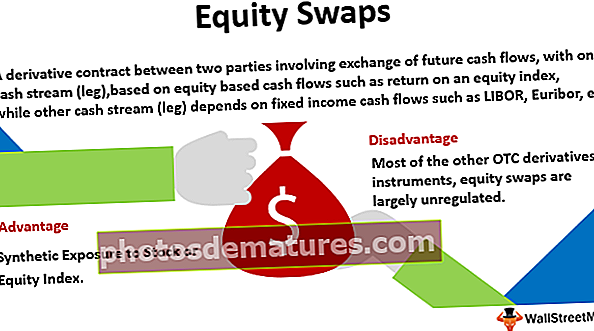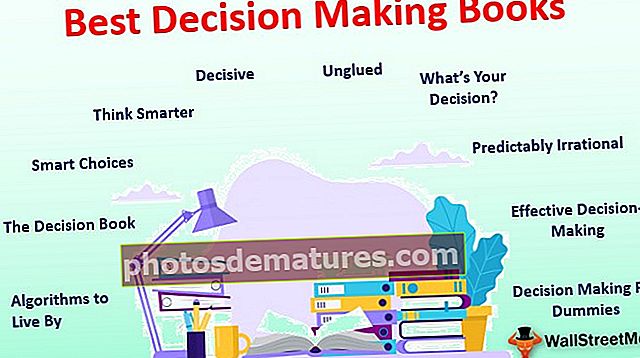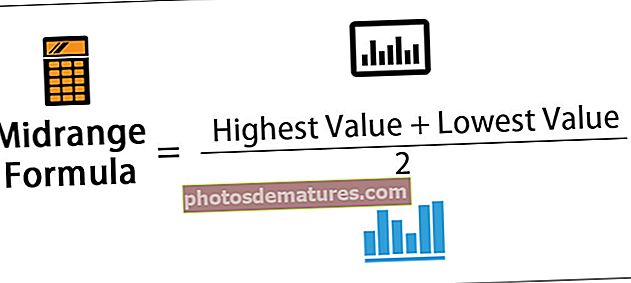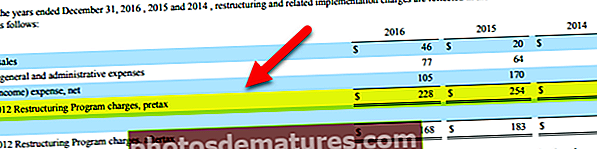Excel中的逻辑测试|如何使用逻辑函数(AND,OR,IF)?
逻辑测试表示逻辑输出为true或false,在excel中,我们可以对任何情况进行逻辑测试,最常用的逻辑测试是通过使用等于操作符等于=的情况,即我们使用= A1 = B1在单元格A2中,则如果值相等则返回true,如果值不相等则返回false。
什么是Excel中的逻辑测试?
在excel的学习初期,要理解逻辑测试的概念是一项艰巨的任务。但是一旦掌握了这一点,对您的简历来说将是一项宝贵的技能。在excel中,我们通常会使用逻辑测试来匹配多个条件,从而得出所需的解决方案。
在excel中,我们有多达9个逻辑公式。转到“公式”选项卡,然后单击“逻辑函数”组以查看所有逻辑公式。
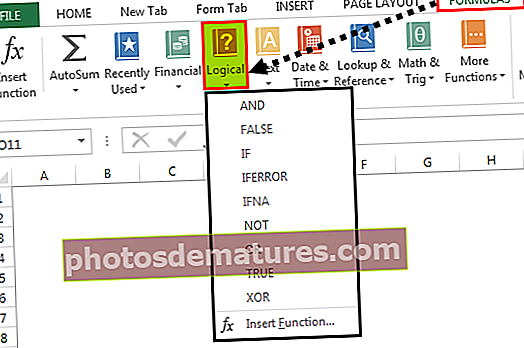
其中一些是经常使用的公式,而另一些则是很少使用的公式。在本文中,我们将在实时示例中介绍一些重要的Excel逻辑公式。所有Excel逻辑公式都基于我们执行的逻辑测试的TRUE或FALSE。
如何在Excel中使用逻辑函数?
以下是excel中逻辑函数的示例。
您可以在此处下载此逻辑功能Excel模板–逻辑功能Excel模板#1 – Excel中的AND&OR逻辑功能
Excel AND&OR函数的工作原理完全相反。 excel中的AND条件要求所有逻辑测试为TRUE,而OR函数要求任何逻辑测试为TRUE。
例如,看下面的例子。
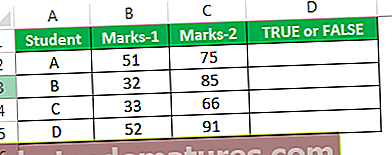
我们有一个学生名,分别为Mark 1和Mark2。如果学生在两次考试中得分均超过35,则结果应为TRUE,否则为FALSE。由于我们需要同时满足这两个条件,因此我们需要在这里使用AND逻辑测试。
Example#1-Excel中的AND逻辑函数
步骤1: 首先打开AND功能。
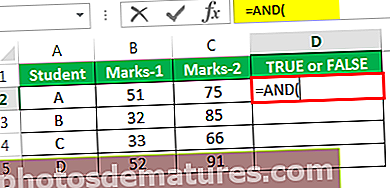
第2步: 第一个逻辑1是标记1是否大于35。因此,测试条件。
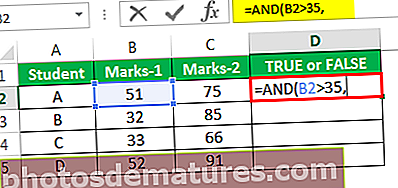
第三步:第二次测试是标记2是否大于35。因此,应用逻辑测试。
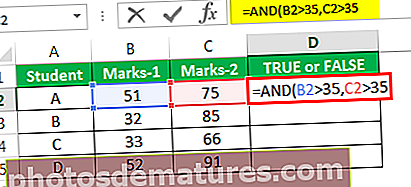
第4步: 我们只有两个条件要测试。因此,我们已经应用了这两种逻辑测试。现在关闭支架。
如果两个条件都满足,则默认情况下公式将返回TRUE,否则将返回FALSE作为结果。
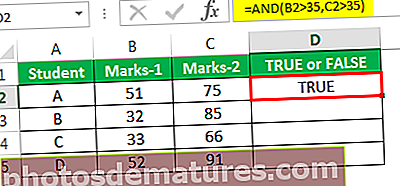
将公式拖动到其余单元格。
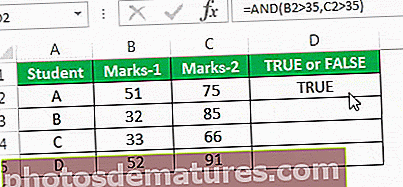
在单元格D3和D4中,我们得到了FALSE,因为在满分1中,两个学生的得分均低于35。
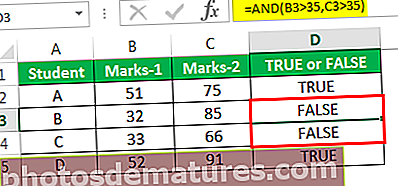
Example#2 – Excel中的OR逻辑函数
OR与AND函数完全不同。在Excel中,“或”仅要求一个条件为TRUE。现在,对具有OR条件的上述数据进行相同的逻辑测试。
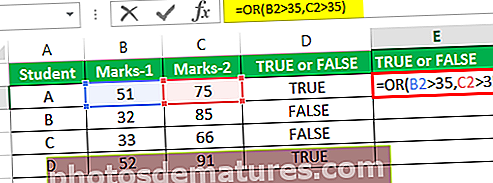
我们将得到FALSE或TRUE的结果。在这里,我们得到了真。
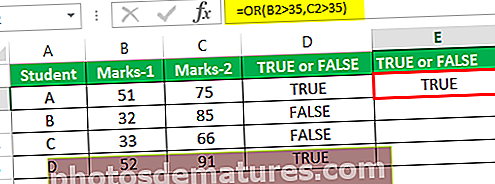
将公式拖动到其他单元格。
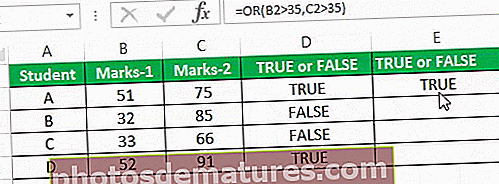
现在,看一下AND和OR函数之间的区别。即使学生B和C在其中一项考试中得分不超过35,OR也会返回TRUE。由于他们的分数大于35是Mark 2,因此OR函数在2个逻辑测试中发现> 35 TRUE的条件,并返回TRUE作为结果。

#2 – Excel中的IF逻辑功能
IF excel函数是在excel中讨论的重要逻辑函数之一。 IF包括3个要提供的参数。现在,看一下语法。
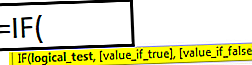
- 逻辑测试: 这不过是我们的条件测试。
- 如果为True,则为值: 如果以上在excel中的逻辑测试为TRUE,则应为结果。
- 如果为FALSE,则值为: 如果以上在excel中的逻辑测试为FALSE,则结果应为。
例如,请看以下数据。
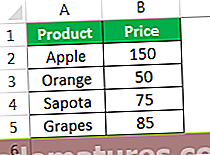
现在,如果产品的价格大于80,则需要结果为“成本”,如果产品的价格小于80,则需要结果为“确定”。
步骤1: 这里的逻辑检验是价格是否大于80。因此,首先打开IF条件。
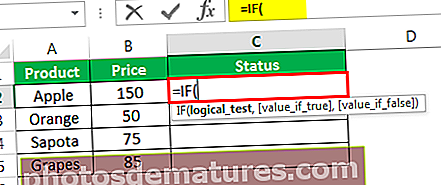
第2步: 现在通过excel中的逻辑测试,即价格> 80。
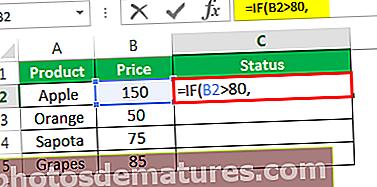
第三步: 如果excel中的逻辑测试为TRUE,则结果需要为“ Costly”。因此,在下一个参数中,即VALUE如果为TRUE,则将结果用双引号引起来,即“ Costly。
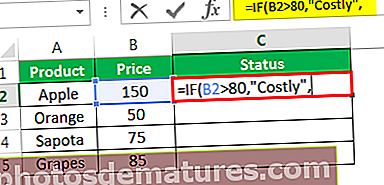
第4步: 最后一个论点是excel中的逻辑测试是否为FALSE。如果测试为假,则结果需要为“ Ok”。
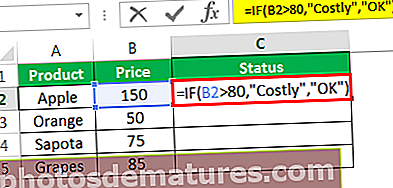
我们得到的结果是Costable。
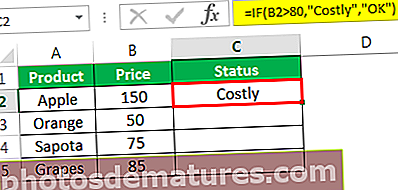
步骤5: 将公式拖到其他单元格上,以得到所有单元格。
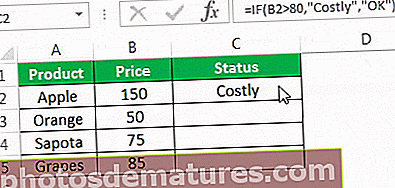
由于产品Orange和Sapota的价格低于80,我们得出的结果为“ Ok”。 Excel中的逻辑测试是> 80,所以我们对Apple和Grapes的价格为“ Costly”,因为它们的价格> 80。
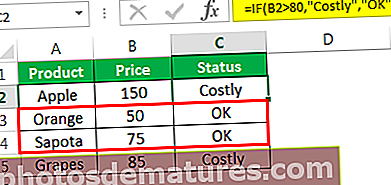
#3 –在Excel中具有AND和OR逻辑功能的IF
IF与其他两个逻辑函数(AND和OR)是excel中最佳组合公式之一。为了更好地理解,请看以下我们用于AND&OR条件的示例数据。
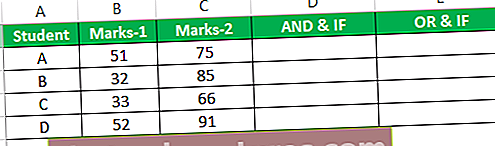
如果学生两次考试的得分都超过35,我们将宣布他为及格或不及格。
默认情况下,AND只能返回TRUE或FALSE作为结果。但是这里我们需要的结果是“通过”或“失败”。因此,我们必须在这里使用IF条件。
首先打开中频条件。
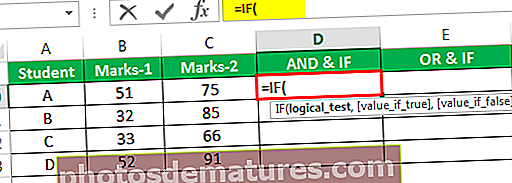
如果一次只能测试一个条件,但是这里我们需要一次查看两个条件。因此,打开AND条件并通过考试1> 35和考试2> 35的测试。
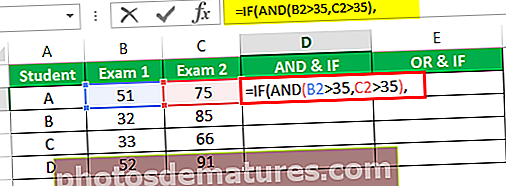
如果两个提供的条件都为TRUE,则需要将结果作为PASS。因此,如果excel中的逻辑测试为TRUE,请提及值PASS。
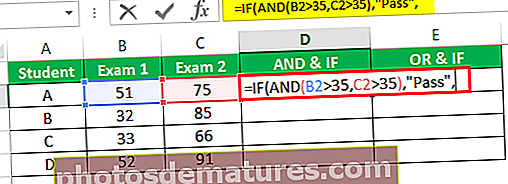
如果excel中的逻辑测试为FALSE,则结果应为Fail。
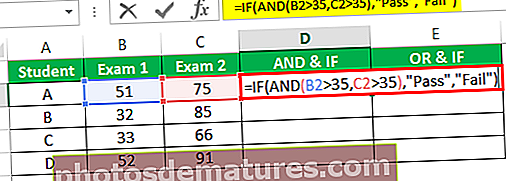
因此,这里我们得到的结果为Pass。
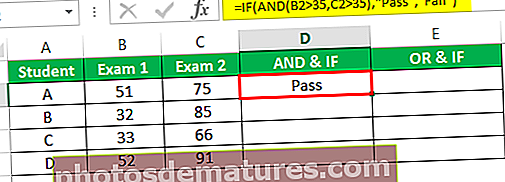
将公式拖动到其他单元格。
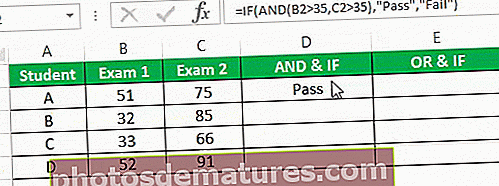
因此,我们在IF条件的帮助下获得了自己的值,而不是默认的TRUE或FALSE。同样,我们也可以应用OR函数,只需将AND函数替换为OR函数即可。
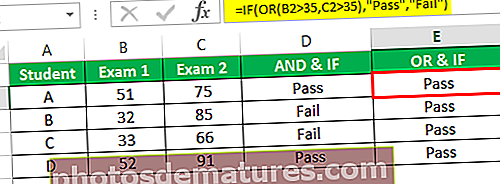
要记住的事情
- AND函数要求excel中的所有逻辑测试都为TRUE。
- “或”功能要求至少其中一个逻辑测试为TRUE。
- 我们在excel中还有其他逻辑测试,例如excel中的IFERROR函数,excel中的NOT函数,excel中的TRUE函数,FALSE等。
- 我们将在另一篇文章中讨论其余的Excel逻辑测试。